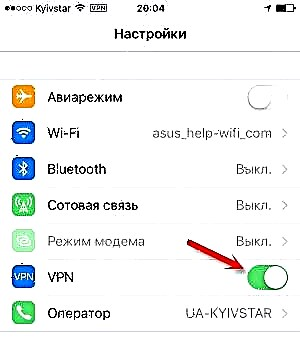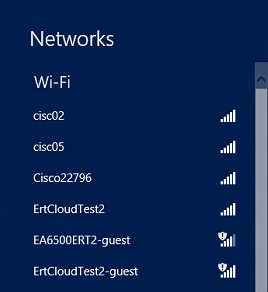इस लेख में, हम नए टीपी-लिंक एम 7200 मोबाइल वाई-फाई राउटर की समीक्षा और कॉन्फ़िगर करेंगे। इस तथ्य के बावजूद कि इस तरह के उपकरणों की लोकप्रियता में तेजी से गिरावट आई है, मुख्य रूप से हर स्मार्टफोन में मोबाइल इंटरनेट की कम लागत और 4 जी समर्थन के कारण, ऐसी कई परिस्थितियां हैं जिनमें मोबाइल वाई-फाई राउटर का उपयोग करना बहुत आसान और अधिक सुविधाजनक है। उदाहरण के लिए, यदि आपको लैपटॉप, पीसी, टीवी जैसे उपकरणों को मोबाइल इंटरनेट से कनेक्ट करना है जो मोबाइल नेटवर्क का समर्थन नहीं करते हैं। और छुट्टी पर, इंटरनेट एक्सेस के साथ एक सिम कार्ड खरीदना आसान है, इसे टीपी-लिंक एम 7200 में डालें और अपने प्रियजनों और दोस्तों के सभी उपकरणों को वाई-फाई के माध्यम से इंटरनेट वितरित करें।
टीपी-लिंक एम 7200 3 जी / 4 जी एफडीडी / टीडीडी-एलटीई नेटवर्क का समर्थन करता है और 150 एमबीपीएस तक की गति पर इंटरनेट कनेक्शन प्रदान करता है। यह एक स्टैंडअलोन राउटर है। 2000mAh की बैटरी 8 घंटे तक का उपयोग प्रदान कर सकती है। एक साथ जुड़े उपकरणों की अधिकतम संख्या 10. वाई-फाई नेटवर्क है जो 300 Mbit / s (IEEE 802.11b / g / n support) तक की गति पर है। TP-Link ने एक अलग tpMiFi एप्लिकेशन भी विकसित किया है जिसके साथ आप TP-Link को नियंत्रित कर सकते हैं मोबाइल डिवाइस से M7200। यह बहुत सुविधाजनक है, वेब इंटरफ़ेस के माध्यम से कॉन्फ़िगरेशन करने की कोई आवश्यकता नहीं है। लेकिन ऐसी संभावना भी है।
टीपी-लिंक एम 7200 एक छोटे, सुंदर बॉक्स में आता है।

डिलीवरी सेट में एक मोबाइल राउटर, एक बैटरी, एक चार्जिंग केबल (एक कंप्यूटर से कनेक्शन), मिनी सिम से एडेप्टर और एक नियमित सिम कार्ड और निर्देश शामिल होते हैं।

राउटर खुद काले प्लास्टिक से बना है। चमड़े जैसी बनावट। कई चमकदार प्लास्टिक आवेषण हैं।

सामने के पैनल पर एक / बंद बटन है (आपको इसे 3 सेकंड के लिए दबाए रखने की आवश्यकता है) और संकेतक को सक्रिय करें (एक बार दबाया गया - संकेतक लाइट अप करें)। ग्लॉसी प्लास्टिक से बने एक बड़े इंसर्ट पर तीन संकेतक होते हैं: बैटरी चार्ज, इंटरनेट कनेक्शन और वाई-फाई नेटवर्क। टीपी-लिंक एम 7200 को चालू करने के थोड़ी देर बाद, संकेतक बाहर निकल जाते हैं। उन्हें सक्रिय करने के लिए, आपको पावर बटन दबाने की आवश्यकता है।

शीर्ष पर कंप्यूटर को चार्ज करने और कनेक्ट करने के लिए एक माइक्रो यूएसबी कनेक्टर है। यदि आप USB केबल का उपयोग करके कंप्यूटर से TP-Link M7200 कनेक्ट करते हैं, तो कंप्यूटर पर इंटरनेट से नेटवर्क कनेक्शन कॉन्फ़िगर किया जाएगा। इस राउटर का उपयोग न केवल वाई-फाई के माध्यम से, बल्कि केबल के माध्यम से इंटरनेट से कनेक्ट करने के लिए भी किया जा सकता है।

एक और फोटो और सेटअप के लिए आगे बढ़ें।

राउटर छोटा है। बिना किसी समस्या के आपकी जेब में फिट बैठता है। बैक कवर (जिसके तहत एक बैटरी है, सिम-कार्ड के लिए एक स्लॉट है, एक रीसेट बटन) कुंडी द्वारा आयोजित किया जाता है। सब कुछ काफी अच्छी तरह से इकट्ठा किया गया है। क्रीक कुछ भी नहीं। एकमात्र सवाल चमकदार आवेषण के लिए है। हां, वे सुंदर हैं, लेकिन यह एक स्थिर राउटर नहीं है। उपयोग के पहले दिन के बाद, वे सभी खरोंच के साथ कवर किए जाएंगे।
टीपी-लिंक एम 7200 को कॉन्फ़िगर करना
आप किसी भी विन्यास के बिना टीपी-लिंक एम 7200 का उपयोग कर सकते हैं। बस पिछला कवर खोलें, सिम कार्ड डालें (यदि आवश्यक हो, एक एडेप्टर का उपयोग करें और इसे स्टिकर के साथ ठीक करें), बैटरी डालें, राउटर चालू करें और 30 सेकंड के बाद आप वाई-फाई नेटवर्क से कनेक्ट कर सकते हैं और इंटरनेट का उपयोग कर सकते हैं। ज्यादातर मामलों में, ऑपरेटर के लिए सेटिंग स्वचालित है।
लेकिन क्रम में शुरू करते हैं। किसी भी स्थिति में, पहले सिम-कार्ड, बैटरी डालें और मॉडेम चालू करें (आप अभी के लिए ढक्कन छोड़ सकते हैं)।

यदि, पावर और वाई-फाई इंडिकेटर के अलावा, इंटरनेट कनेक्शन संकेतक लाइट करता है, तो राउटर पहले से ही इंटरनेट वितरित कर रहा है। लेकिन इसके बावजूद, आपको उसके वाई-फाई नेटवर्क से कनेक्ट करने की आवश्यकता है। कारखाने का नाम (SSID) और पासवर्ड कवर के नीचे एक स्टिकर पर हैं।

बस अपने मोबाइल डिवाइस या कंप्यूटर पर उपलब्ध सूची से वाई-फाई नेटवर्क का चयन करें, पासवर्ड दर्ज करें और कनेक्ट करें। किसी भी डिवाइस से कनेक्ट होने के बाद, किसी भी ब्राउज़र के माध्यम से, आप टीपी-लिंक एम 7200 सेटिंग्स पर जा सकते हैं। ऐसा करने के लिए, पर जाएं http://tplinkmifi.net... प्रवेश करने के लिए फ़ैक्टरी पासवर्ड - व्यवस्थापक.

वेब इंटरफ़ेस में, हमें तुरंत फ़ैक्टरी एडमिन पासवर्ड को दूसरे में बदलने के लिए कहा जाएगा। यह करो। बस पासवर्ड याद रखें (या बेहतर लिखें)।

सेटिंग्स का पता लगाना मुश्किल नहीं है। लेकिन मैं tpMiFi एप्लिकेशन के माध्यम से सेटिंग को करीब से देखने का प्रस्ताव करता हूं। चूंकि ज्यादातर मामलों में, ऐसे उपकरणों को मोबाइल उपकरणों से जोड़ने के लिए खरीदा जाता है। और इस मामले में, एप्लिकेशन के माध्यम से टीपी-लिंक एम 7200 सेटिंग्स का प्रबंधन करना अधिक सुविधाजनक होगा।
अपने iPhone या Android डिवाइस पर एप्लिकेशन इंस्टॉल करें tpMiFi ऐप स्टोर से। अपने फोन को टीपी-लिंक एम 7200 वाई-फाई नेटवर्क से कनेक्ट करें (यदि पहले से कनेक्ट नहीं है)।
TpMiFi ऐप लॉन्च करें। यदि राउटर पाया जाता है, तो आपको राउटर के लिए व्यवस्थापक पासवर्ड दर्ज करना होगा। मैं आपको याद दिलाता हूं कि कारखाना पासवर्ड (यदि आपने इसे नहीं बदला है) – व्यवस्थापक... मुख्य पृष्ठ पर, हम तुरंत ऑपरेटर, नेटवर्क जिसमें राउटर संचालित करते हैं, सिग्नल स्तर और उपयोग किए गए डेटा के बारे में जानकारी देखते हैं। नीचे बैटरी के बारे में जानकारी, एसएमएस संदेश के साथ अनुभाग, जुड़े हुए ग्राहक और "एसडी एक्सचेंज" (यह मॉडल एसडी कार्ड का समर्थन नहीं करता है)। नीचे के पैनल पर भी "ग्राहक" टैब है, जहां आप कनेक्टेड डिवाइसों की सूची देख सकते हैं, प्रत्येक के लिए सेट (उस पर क्लिक करके) डेटा उपयोग सीमा (मेगाबाइट), आवक और जावक गति पर एक सीमा निर्धारित करें।

सभी बुनियादी सेटिंग्स "टूल" टैब पर स्थित हैं। सूची में सबसे पहले त्वरित सेटअप विज़ार्ड है। इसके साथ, आप राउटर की सभी बुनियादी सेटिंग्स (चरण दर चरण) बदल सकते हैं। "वायरलेस मोड सेट करना" अनुभाग में, आप नेटवर्क नाम और / या पासवर्ड को बदल सकते हैं, साथ ही वाई-फाई नेटवर्क को छिपा सकते हैं। और "इंटरनेट कनेक्शन पैरामीटर" अनुभाग में, आप मोबाइल डेटा ट्रांसमिशन को अक्षम कर सकते हैं, डेटा रोमिंग को सक्षम कर सकते हैं, नेटवर्क मोड का चयन कर सकते हैं, मैन्युअल रूप से एपीएन को बदल सकते हैं, पिन कोड के साथ आवश्यक संचालन कर सकते हैं और एक ऑपरेटर का चयन कर सकते हैं (डिफ़ॉल्ट रूप से, एक स्वचालित चयन होता है)। जैसा कि मैंने लेख की शुरुआत में लिखा था, टीपी-लिंक एम 7200 स्वचालित रूप से ऑपरेटर का पता लगाता है और इंटरनेट कनेक्शन को कॉन्फ़िगर करता है।

आगे हमारे पास बैटरी सेटिंग्स वाला एक अनुभाग है (आप चार्ज स्तर देख सकते हैं, बिजली बचत मोड चालू कर सकते हैं, वाई-फाई रेंज बदल सकते हैं और राउटर उपयोग में नहीं होने पर वाई-फाई नेटवर्क को बंद कर सकते हैं)। एक अलग पृष्ठ भी है जहाँ आप एसएमएस और यूएसएसडी कमांड देख / भेज सकते हैं। उदाहरण के लिए, खाते की स्थिति, बोनस, टैरिफ योजनाओं को बदलने के लिए।
और "सिस्टम यूटिलिटीज" टैब पर, आप टीपी-लिंक एम 7200 फर्मवेयर को अपडेट कर सकते हैं, भाषा बदल सकते हैं, व्यवस्थापक पासवर्ड, राउटर को रिबूट कर सकते हैं, इसे बंद कर सकते हैं या सेटिंग्स को रीसेट कर सकते हैं।

मैं tpMiFi ऐप के माध्यम से TP-Link M7200 को कॉन्फ़िगर करने की सलाह देता हूं। बहुत आराम से। आप न केवल आवश्यक सेटिंग्स बदल सकते हैं, बल्कि ट्रैफ़िक खपत को भी नियंत्रित कर सकते हैं, अपने टैरिफ प्लान के लिए कुल सीमा से डेटा के एक निश्चित प्रतिशत का उपयोग करने के बारे में चेतावनी के साथ एक ट्रैफ़िक सीमा निर्धारित करें।
एलटीई गति परीक्षण
दुर्भाग्य से, मैं गति के संदर्भ में टीपी-लिंक एम 7200 की सभी क्षमताओं को प्रदर्शित नहीं कर पाऊंगा। एलटीई है, लेकिन यह बहुत बुरी तरह से काम करता है। सिग्नल कमजोर है, बेस स्टेशन सबसे अधिक संभावना है (अब टैरिफ मोबाइल इंटरनेट का उपयोग करने की अनुमति दे सकते हैं और मुख्य के साथ), और यह सब शहर के केंद्र में है। लेकिन जब से मैंने पहले से ही माप लिया है, मैं उन्हें साझा करूंगा। TP-Link M7200 के माध्यम से गति:

और फोन से सीधे उसी गति के बारे में (जब फोन में सिम कार्ड होता है)।

जैसा कि आप देख सकते हैं, सब कुछ पूरी तरह से दुखी है। यह कीवस्टार के एलटीई नेटवर्क में गति है।
टीपी-लिंक एम 7200 के लिए, यह एक शांत, सरल मोबाइल राउटर है जो 100% काम करता है। इसके अलावा, इसे स्थापित करना बहुत आसान है। टिप्पणी में TP-Link M7200 पर अपनी प्रतिक्रिया अवश्य दें।